 Contrats-Cadres
Contrats-Cadres
|
Une fois que le Contractant-Cadre a accepté de participer à un appel d'offres en exprimant sa volonté à participer et en lançant une nouvelle soumission, une soumission draft est générée automatiquement et est accessible directement à partir de « My Invitation(s) ».
Le Contractant-Cadre peut donc opter - pour la même invitation - de :
Pour reprendre une soumission draft (accéder / éditer / supprimer) - Veuillez suivre les étapes suivantes :

Pour démarrer une nouvelle soumission - Veuillez suivre les étapes suivantes :

Vous pouvez également, à n'importe quel stade d'une soumission, sélectionner l'option « View Willingness » de l'invitation et, dans le panneau de service eSubmission des détails de l'invitation, choisir de créer une « Nouvelle soumission » ou « Reprendre le draft » du draft de la soumission.

Si vous choisissez de reprendre la soumission draft, vous serez automatiquement redirigé vers l'étape de la dernière soumission que vous avez effectuée sur cette soumission.
Si vous choisissez de créer une nouvelle soumission, la nouvelle soumission remplacera (remplacera) automatiquement la soumission draft précédente.
Le processus d'appel d'offres eSubmission est divisé en plusieurs étapes pour faciliter la soumission des offres par les Contractants-Cadres sélectionnés. Certaines étapes ne sont pas requises car elles ne concernent pas tous les types de Demande de Prestations lancées sous Contrats-Cadres, ainsi que les types de Contrats-Cadres et / ou procédures.
Préparation
Validation
Soumission
Vous pouvez consulter l'étape en cours dans le processus d'appel d'offres à partir du graphique du workflow situé en haut de la page.

Astuce: Après avoir terminé une étape, n'oubliez pas de cliquer sur le bouton « Save » situé dans le bas de la page pour enregistrer vos données. Vous pouvez également naviguer entre les étapes du processus d'appel d'offres en utilisant les boutons « Back » et « Next », également en bas de la page. |
À tout moment, vous avez accès aux détails de l'invitation, de la procédure et de la soumission (délai, documents, dernière sauvegarde, etc.) dans les deux encadrés.

Vérifiez l'identification du (des) participant(s) dans l'appel d'offres pour savoir si vous êtes une soumission unique ou faisant partie d'un consortium. Si vous faites partie d'un consortium, la structure du consortium comprendra des informations sur le Chef du Consortium et autres membres du consortium, informations étant extraites du Contrat-Cadre.
Veuillez noter que l'invitation à participer à l'appel d'offres est envoyée à tous les Coordinateurs (CoCos ou PCoCos) des consortiums. Le Chef de File du consortium communique avec les Coordinateurs du consortium et désigne un Coordonnateur Principal (PCoCo), qui soumettra l'offre pour le consortium. Si un PCoCo n'a pas encore été désigné pour un consortium, le CoCo qui entame la procédure de soumission sera automatiquement désigné comme le PCoCo de l'offre / soumission pour ce consortium. Pour plus d'informations sur les rôles et les permissions, veuillez consulter la section sur les Rôles et Permissions des Utilisateurs. |
Une fois que vous avez vérifié les informations des participants, cliquez sur le bouton « Next » en bas de la page pour passer à l'étape des données de l'appel d'offres (Tender Data).
Les informations saisies sur la page des Données de l'Offre (Tender Data) seront utilisées pour générer l'offre financière de l'appel d'offres, et comprend l'expertise et les honoraires des Experts, les documents requis (Curriculum Vitae et Déclaration de Disponibilité et d'Exclusivité des Experts, etc.), et tous autres détails et honoraires.
Le type d'informations requises est déterminé en fonction du type de procédure (Contrat Spécifique sous contrat-cadre - SIEA, AUDIT, PSF et EVA), ainsi que de la modalité de paiement (prix unitaire ou prix global).
Veuillez noter que pour les Contrats-Cadres AUDIT 2018, PSF 2019 (Lots 1 et 3) et EVA 2020, la modalité de paiement est toujours prix global, ne consultez donc que la section Prix Global ci-dessous (le cas échéant). |
AVERTISSEMENT : Pour les Contrats-Cadres AUDIT 2018 et EVENTS 2020 - Aucune Offre Financière ne sera générée dans le Portail de Financement et d'Appels d'Offres pour la Demande de Prestations, car l'Offre Financière (Ventilation Financière) est chargée directement dans le système en tant que document dans l'onglet réservé pour la Ventilation Financière (veuillez consulter la section Charger des Documents ci-dessous). |
Prix Unitaire
Expert Individuel et / ou une Équipe - est la description des conditions requises soit pour le profil de l'Expert, ou de l'expertise par catégorie, ou de l'expertise commune à tous, ou un mix entre profil et expertise.
Comme ci-dessus, mais pour l'équipe d'experts complète (i.e. pas selon les individus)
Un Contrat Spécifique peut inclure des activités payées sur base de Montants Forfaitaires. Le Montant Forfaitaire est un montant provisionnel estimé. Ceux-ci peuvent inclure les études, évaluations, organisation d’événements tels que des conférences ou des sessions de formation. Le Contractant ne pourra pas dépasser le montant prévu.
Les Dépenses Secondaires contiennent tous les remboursables (per diem, tickets d'avion, etc.). Les Dépenses Secondaires doivent être classées, et donc définie par l'objet et la quantité des dépenses.
Le Montant Provisionnel pour Vérification des dépenses est déterminé lorsqu'un rapport de Vérification des Dépenses est requis (non requis par défaut). Si requis, le montant qui doit être réservé pour le rapport est divulgué par la Commission Européenne et ne peut pas être modifié. Le template du rapport de vérification sera également ajouté à la Demande de Prestations.
Prix Forfaitaire
Expert Individuel et / ou une Équipe - est la description des conditions requises soit pour le profil de l'Expert, ou de l'expertise par catégorie, ou de l'expertise commune à tous, ou un mix entre profil et expertise.
Comme ci-dessus, mais pour l'équipe d'experts complète (i.e. pas selon les individus)
Pour le Contrat-Cadre AUDIT 2018 et EVENTS 2020 (c.-à-d. uniquement Prix Forfaitaire) - Seul le montant de l'offre est requis. Si des taxes doivent être facturées à l'Autorité Contractante, alors le montant total des taxes doit également être indiqué (zéro si exempté de taxes). Si vous saissisez un montant total de l'offre supérieur au montant maximum du contrat, un message d'avertissement s'affichera, mais il ne bloquera pas le processus de soumission.
|
NOTE IMPORTANTE : Pour le Contrat-Cadre EVA 2020, l'Autorité Contractante défini toujours la composition de l'Expertise comme 'Honoraire(s) - Expertise par Équipe' et ajoute des catégories d'Experts dans la composition de l'équipe (comme défini dans les Termes de Référence B (TdR B)). Veuillez noter qu'il n'est actuellement pas possible de personnaliser la composition de l'équipe en utilisant le bouton "+Add Line" (Ajouter une ligne), cependant vous pouvez à la place utiliser le bouton |
Aucun poste d'expert n'a été défini par l'Autorité Contractante, vous devez donc fournir le(s) poste(s) d'expert(s) et / ou "Autres éléments non définis par l'Autorité Contractante" dans les données de l'appel d'offres – voir ci-dessous.
Veuillez noter que si l'Autorité Contractante a défini le(s) livrable(s) via autre(s) élément(s), le soumissionnaire devra saisir un prix pour les "Autres éléments non définis par l'Autorité Contractante". Dans ce cas, il sera facultatif de proposer un(des) poste(s) d'expert(s) et / ou "Autres éléments non définis par l'Autorité Contractante" dans les données de l'appel d'offres. |
Ici, vous pouvez proposer d'autres éléments non définis par l'Autorité Contractante.
Si le l'Autorité Contractante a saisi des frais accessoires ou autres, ou défini des livrables via "Autres éléments définis par l'Autorité Contractante", vous pouvez saisir un prix pour cette catégorie dans les données de l'appel d'offres.
Utilisez le bouton « Add line » pour ajouter de nouvelles entrées, les icônes de suppression et / ou de duplication pour gérer les entrées encodées et maximisez / minimisez en utilisant les flèches pour plus de détails dans les sections pertinentes.


![]()
![]()
Charger des Documents
Les documents requis à charger dans le système dépendent du Contrat-Cadre. Veuillez prêter une attention particulière lorsque vous chargez des documents : vous devez d'abord sélectionner le type de document approprié avant de charger celui-ci.
Pour charger le document, vous pouvez soit glisser-déposer le fichier vers la zone de téléchargement appropriée, soit cliquer sur l'icône « Choose file » pour ouvrir l'explorateur de fichiers de votre ordinateur et sélectionner le fichier.
AVERTISSEMENT : N'ajoutez aucune méthode de sécurité aux fichiers PDF à charger dans le système (p.ex. protection par mot de passe, certifications d'approbation, certificats de cryptage, enveloppe de sécurité, etc.). Pendant la phase de Préparation du Contrat, les documents chargés sont notariés dans ARES / ERIS par un processus technique automatisé. Ce processus échoue si le document est protégé, les documents ne sont pas enregistrés et toute la procédure sera bloquée pour cette raison. |

Veuillez consulter le tableau ci-dessous pour un aperçu des documents requis par Contrat-Cadre :
POUR RAPPEL : Pour les Demandes de Prestations sous les Contrats-Cadres AUDIT 2018 et EVENTS 2020, ne jamais ajouter l'Offre Financière (la Ventilation Financière) à tout autre document à charger dans le système. La Ventilation Financière de l'offre doit impérativement être chargée dans l'onglet réservé « Ventilation Financière » désigné !
|
Type de Document | Contrat-Cadre | ||||
SIEA 2018 | AUDIT 2018 | PSF 2019 | EVA 2020 | EVENTS 2020 | |
Méthodologie (y compris les annexes) | Oui – Sauf si spécifié autrement dans les TdRs | Non – Sauf si requis dans la Demande de Prestations | Oui – Sauf si spécifié autrement dans les TdRs | Oui | Oui |
Composition de l'Équipe (Organisation) | Non | Oui | Non | Oui | Oui |
Curriculum Vitae (par expert) | Oui | Oui | Oui | Oui | Oui - uniquement si des Experts sont demandés / requis |
Déclaration de Disponibilité et d'Exclusivité des Experts (par expert) | Oui | Non | Oui | Oui | Non |
Offre Financière (Ventilation Financière) | Non - générée par le système | Oui | Non - générée par le système | Non - générée par le système | Oui |
Méthodologie de Tarification | Oui | Non | Non | Non | Non |
Une fois que vous avez vérifié les informations et chargé les documents requis, cliquez sur le bouton « Save » et ensuite sur le bouton « Next » en bas de la page pour passer à l'étape de Prévisualisation de l'Offre Financière ou sur le bouton « Back » pour modifier toute information précédente.
L'Aperçu de l'Offre Financière contiendra les détails et la ventilation de l'Offre Financière, y compris le montant total. Veuillez vérifier que toutes les informations et montants saisis pour la composition de l'Offre Financière sont corrects.
Il n'y a pas d'étape de Prévisualisation de l'Offre Financière pour les Contrats-Cadres AUDIT 2018 et EVENTS 2020, car la Ventilation Financière est chargée en tant que document à l'étape précédente des Données de l'Appel d'Offres (Tender Data). |

Si le montant total de l'offre saisi dépasse le montant maximal du contrat (c.-à-d. lors de l'étape Données de l'Offre ci-dessus > formulaire Élément Expert ou Autres éléments non définis par l'Autorité Contractante), un message d'avertissement s'affichera à l'étape Aperçu de l'Offre Financière de la soumission de l'offre, mais cela ne bloquera pas le processus de soumission.

Une fois que vous avez vérifié les informations, téléchargez l'offre et cliquez sur le bouton « Next » en bas de la page pour passer à l'étape de Préfinancement, ou sur le bouton « Back » pour modifier les informations précédentes.
Entrez le montant de préfinancement requis pour la Demande de Prestations.
Veuillez noter qu'il n'existe pas d'étape de Préfinancement pour le Contrat-Cadre AUDIT 2018, car celui-ci est toujours de 0% pour un Contrat Spécifique sous Contrat-Cadre AUDIT 2018. |
Le montant de préfinancement par défaut proposé sera indiqué, et est calculé en fonction de votre Offre Financière et du préfinancement maximum autorisé en fonction du type de Contrat-Cadre - fixé à 40% maximum de l'offre pour les Contrats-Cadres SIEA 2018, PSF 2019 et EVA 2020. Le préfinancement maximum autorisé sous le Contrat-Cadre EVENTS 2020 est de 20%.
La demande de garantie bancaire sera également indiquée (si requise).
Vous pouvez également demander un montant de préfinancement inférieur au montant suggéré.
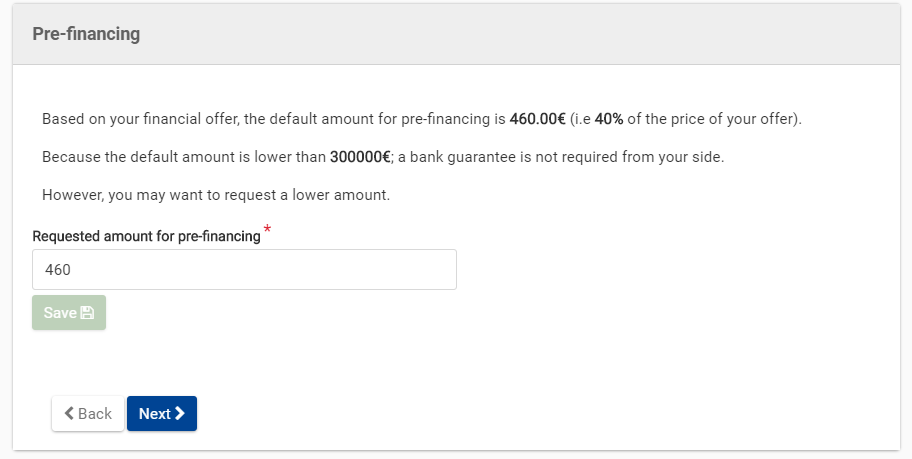
Une fois que vous avez vérifié les informations, cliquez sur le bouton « Save » puis sur le bouton « Next » en bas de la page pour continuer à l'étape du rapport de la soumission, ou sur le bouton « Back » pour modifier les informations précédentes.
Veuillez vérifier le Rapport de Soumission. Ce rapport est généré par le système et contient un résumé des informations de la soumission ainsi que la liste des documents chargés que vous êtes sur le point de soumettre.
Veuillez noter que le Rapport de Soumission n'est pas une preuve de soumission, car à ce stade vous n'avez pas encore confirmé la soumission. |
Once you have verified the information, click on the “Next” button at the bottom of the page to continue to the Submit step, or the “Back” button to modify any information.
Une fois que vous avez vérifié les informations, cliquez sur le bouton « Next » en bas de la page pour continuer à l'étape "Soumettre", ou sur le bouton « Back » pour modifier les informations.
Cliquez sur le bouton « Submit » lorsque vous êtes prêt à soumettre votre offre à l'Autorité Contractante. Cliquez sur le bouton « Yes » dans la fenêtre contextuelle pour confirmer votre soumission.
Veuillez noter qu'une fois que vous avez confirmé la soumission, vous ne pourrez plus y apporter de modifications. |

Le Contractant-Cadre peut vérifier le statut de ses invitations et soumissions à tout moment (si l'invitation est reçue et la soumission créée).
Statut de l'invitation
Depuis My Invitation(s), consultez le statut de l'invitation dans la colonne "STATUS" de la liste des invitations (si reçues).
Les statuts possibles pour les invitations sont :

Statut des Soumission
Depuis My Invitation(s), cliquez sur le lien "Show submissions" de l'invitation correspondante. Le nombre indiqué montre le nombre de soumissions qui ont été créées pour l'invitation respective.
L'invitation s'agrandit et affiche la soumission associée, et le statut de la soumission est affiché dans la colonne "STATUS" de la soumission concernée.
Les statuts possibles pour les soumissions sont :

Le statut des soumissions peut également être consulté directement à partir de la section My Submission(s) depuis le menu principal de gauche.